ps纹理图片制作图文教程,教你ps滤镜制作布料纹理方法
纹理图片素材是我们日常平面设计当中比较常使用的素材,不过在我们设计当中素材图片可不是那么容易获取的,所有我们几乎都是自己制作设计素材,以达到最合适的设计项目,那么我们如何应用ps来制作纹理呢?下面就为大家分享一篇翻译ps滤镜实例教程,ps纹理图片制作图文教程,教你ps滤镜制作布料纹理方法。
先看看效果图
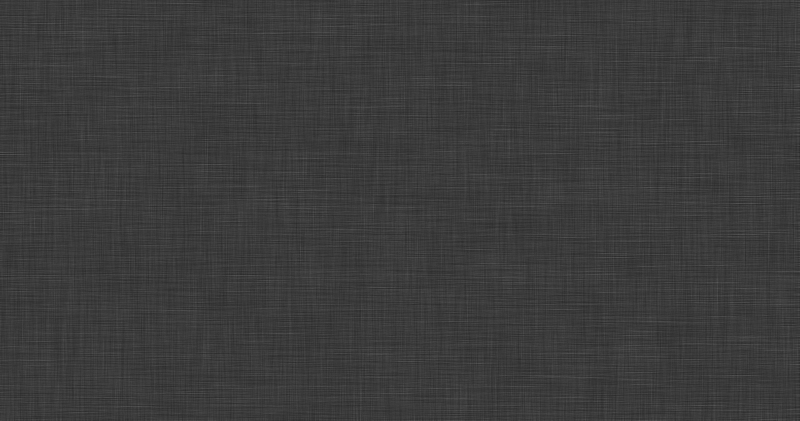
第一步
打开photoshop,新建画布。按住shift+F5,在弹出的填充对话框中,选择“颜色”填充,然后在弹出的取色框中选择灰色。
第二步
Ctrl+J复制背景层,然后来到“滤镜-杂色-添加杂色”。确保勾选底部的“单色”一栏。
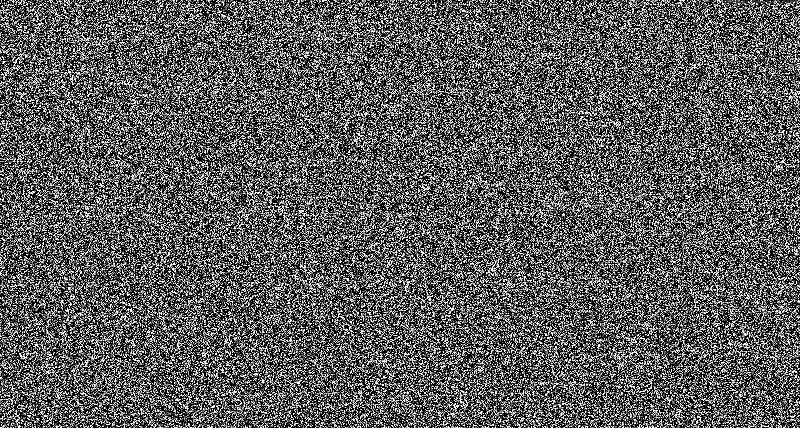
第三步
来到“滤镜“-“模糊”-“动感模糊”,角度0°,模糊半径10-50px为宜。
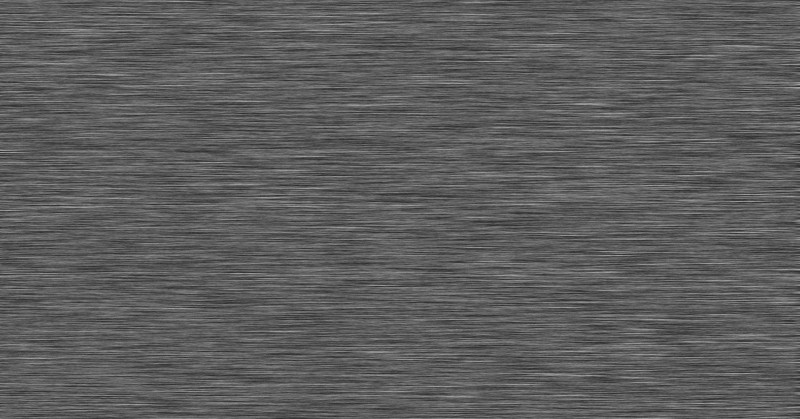
第四步
来到“滤镜”-“锐化”-“锐化”,设置图层混合模式为“柔光”,不透明度为10-40%为宜。
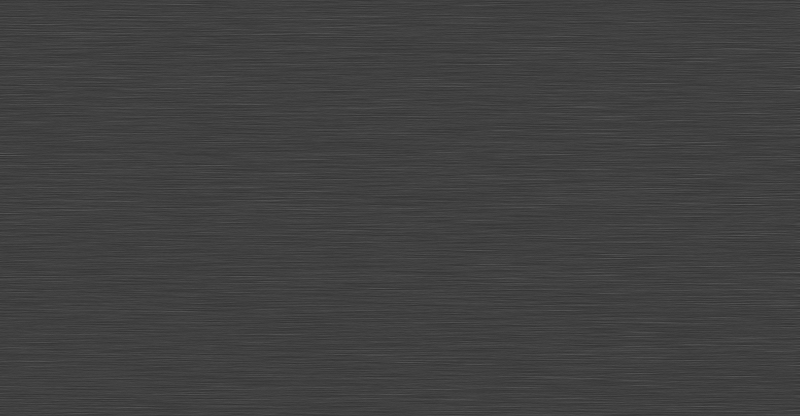
第五步
重复第2-4步,这次动感模糊的角度设成90°,其他不变。
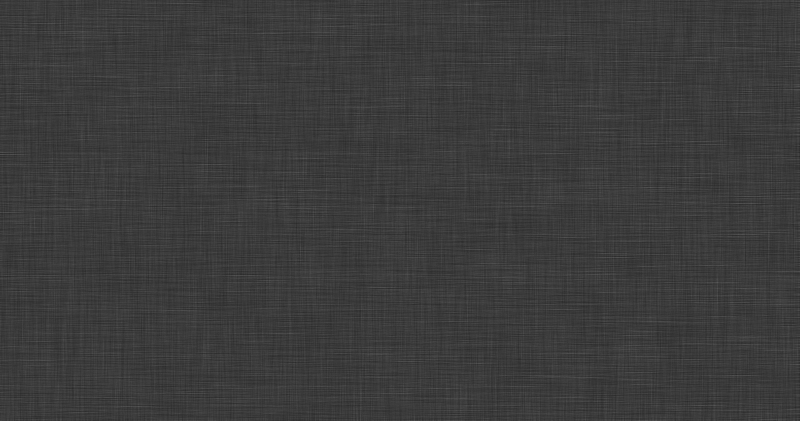
来源:活力盒子翻译
猜你喜欢
![]()